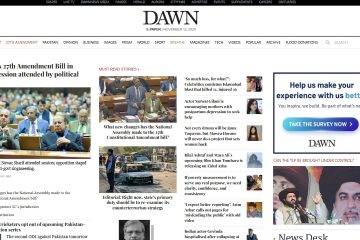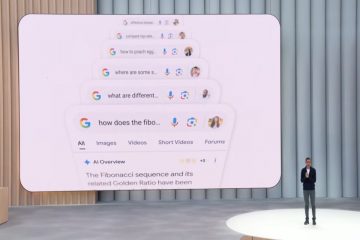Ueb-kamerat NexiGo janë krijuar për konfigurim të shpejtë plug-and-play në Windows, macOS dhe ChromeOS. Megjithatë, disa përdorues hasin probleme me drejtuesin, lejen ose ndriçimin herën e parë që lidhin një të tillë. Ja se si ta përgatisni ueb-kamerën tuaj NexiGo për telefonata pune, transmetim ose biseda të rastësishme me video pa zhgënjim.
Hapi 1: Kontrolloni përputhshmërinë dhe zhveshni kutinë e ueb-kamerës suaj NexiGo
Përpara se të lidhni ndonjë gjë, konfirmoni se kamera juaj e uebit NexiGo funksionon me sistemin tuaj operativ. Shumica e modeleve mbështesin Windows 10/11, macOS dhe ChromeOS. Kontrolloni nëse kompjuteri juaj ka portën e duhur-USB-A ose USB-C-dhe sigurohuni që ai mbështet të paktën shpejtësi USB 2.0 për transmetim të qëndrueshëm të videos.
Brenda kutisë, zakonisht do të gjeni kamerën e internetit, një kabllo USB, një mbulesë privatësie dhe një udhëzues për fillimin e shpejtë. Verifiko se të gjitha pjesët janë përfshirë përpara se të vazhdosh.

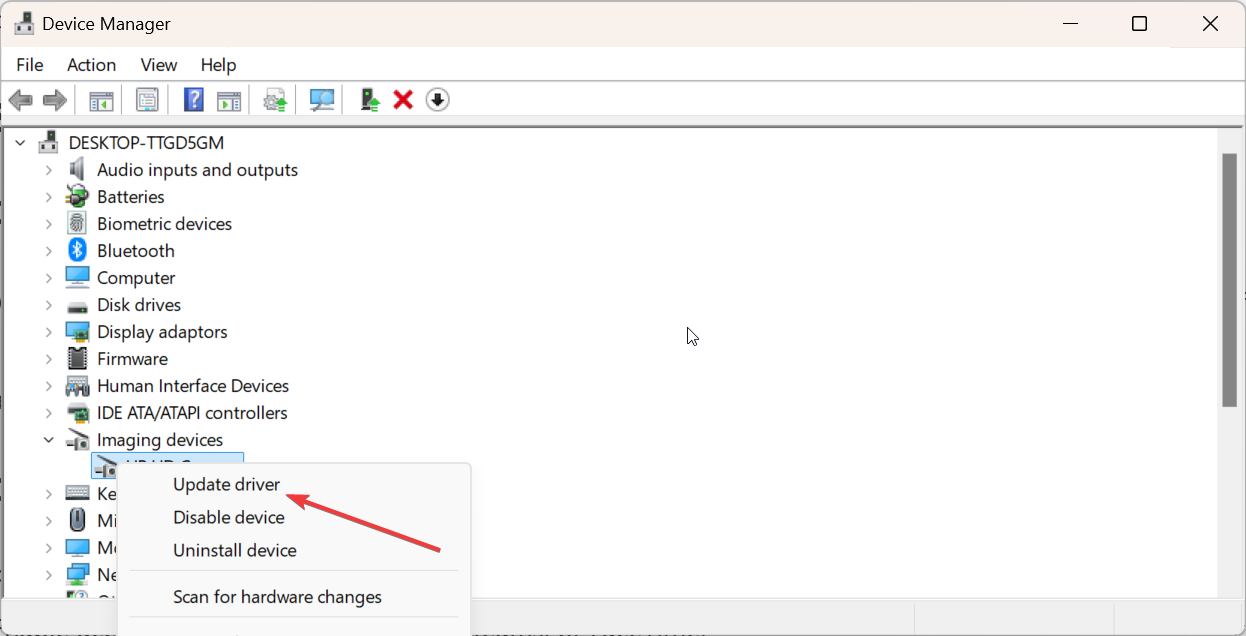
Në macOS
Lidhe kamerën tënde në internet dhe lejo aplikacionet >Sistemi i Sigurisë që ta përdorin atë duke shkuar te >Sistemi i Sigurisë. Aktivizo qasjen për aplikacionet video si Zoom, Teams ose FaceTime.
Në Chromebook
Chromebooks zakonisht zbulojnë kamerat e uebit menjëherë. Hapni aplikacionin e integruar të Kamera ose një platformë të bazuar në shfletues për të konfirmuar se po funksionon. Nëse nuk shihni një imazh, kontrolloni lejet e sajtit nën ikonën e kamerës së shiritit të adresës.
Hapi 4: Instaloni ose përditësoni softuerin e kamerës së internetit NexiGo (opsionale)
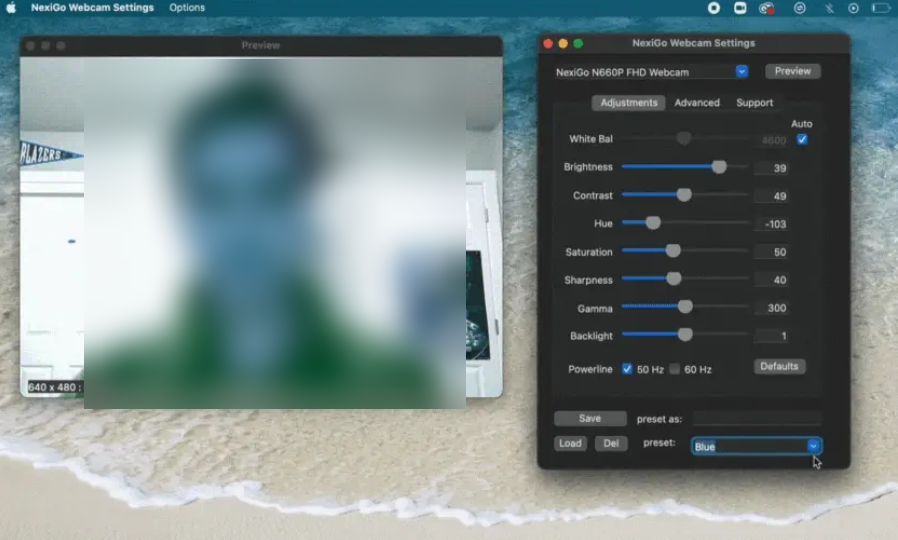
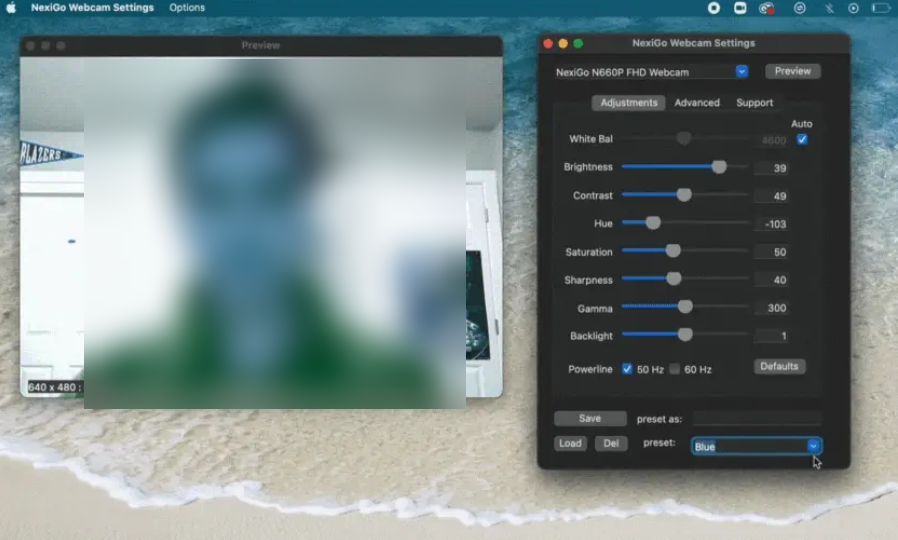
NexiGo ofron softuer opsional për rregullimin e cilësisë së imazhit, fokusit dhe ngjyrës. Është ideale nëse doni më shumë kontroll sesa cilësimet bazë të OS. Mund të rregulloni ekspozimin, balancën e të bardhës dhe zmadhimin për cilësi më të mirë të telefonatës ose rezultate regjistrimi.
Hapi 5: Konfiguro kamerën në aplikacionet e tua të preferuara
Në mjetet e takimit si Zoom, Teams ose Google Meet, hapni cilësimet e videos së aplikacionit tuaj dhe zgjidhni NexiGo Webcam nga lista e kamerave. Çaktivizoni çdo kamerë të integruar të laptopit për të parandaluar ndërrimin aksidental. Rregullo cilësimet e rezolucionit për 1080p nëse mbështeten.
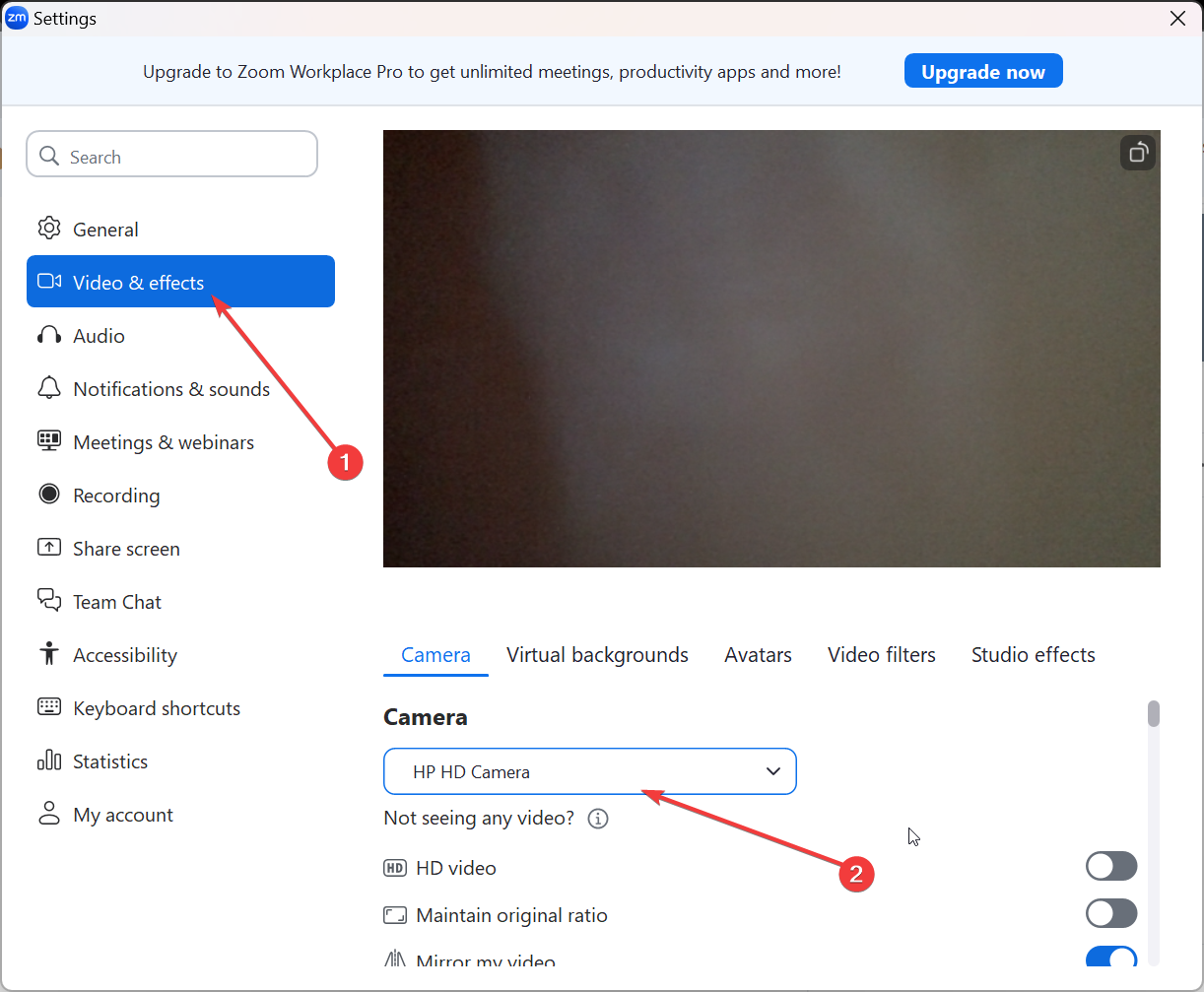
Nëse jeni duke përdorur mjete transmetimi si OBS, hapni mjetin, shtoni një pajisje të re Video Capture dhe zgjidhni NexiGo kamerën. Vendosni shpejtësinë dhe rezolucionin e dëshiruar të kuadrove që të përputhen me kërkesat tuaja të transmetimit. Ruaje konfigurimin për t’i mbajtur këto cilësime për seancat e ardhshme.
width=”1633″height=”820″src=”https://www.digitalcitizen.life/wp-content/uploads/2025/11/obs-add-video-capture-source-how-to-set-up-a-nexigo-webcam.png”>
Problemet e zakonshme nuk i njohimNe kemi vendosur problemeNe kemi vendosur probleme të zakonshme Hiqeni dhe rilidheni pajisjen duke përdorur një portë tjetër. Rinisni kompjuterin tuaj dhe sigurohuni që cilësimet e privatësisë së Windows të lejojnë përdorimin e kamerës. Nëse kjo dështon, përditësoni drejtuesit USB nën Device Manager dhe rindizni përsëri. Kamera funksionon por nuk ka video në aplikacione: Problemi është zakonisht lejet. Shkoni te Cilësimet > Privatësia > Kamera në Windows ose lejet e shfletuesit për aplikacionet në ueb, më pas aktivizoni sërish aksesin e kamerës për aplikacionin që po përdorni. Imazhi ose fokus i dobët: Pastrojeni lentet me kujdes dhe sigurohuni që të ketë dritë të mjaftueshme në dhomë. Për modelet me fokus automatik, lëreni kamerën të rifokusohet duke u zhvendosur pak mbrapa. Gjithashtu mund të rregulloni mirë ndriçimin dhe kontrastin në softuerin NexiGo.
Këshilla për të përfituar sa më mirë nga kamera juaj e uebit
Kontrolloni periodikisht për përditësime të firmuerit duke përdorur mjetet mbështetëse të NexiGo Ruani kamerën tuaj në një zonë të pastër dhe pa pluhur kur nuk është në përdorim Përdorni kapakun e lenteve për t’u mbrojtur nga gërvishtjet dhe për të mbajtur video të mprehta me kalimin e kohës. Përdorni ndriçim të butë e të barabartë për të reduktuar hijet e ashpra Mbajeni kamerën në nivelin e syve për inkuadrim natyral Nëse kamera juaj e internetit NexiGo përfshin mikrofon, testoni cilësinë e audios; përndryshe, përdorni një mikrofon të dedikuar për tingull më të qartë.
Pyetjet e shpeshta
A kanë nevojë për drejtues webkamerat NexiGo? Jo-shumica e modeleve funksionojnë automatikisht me drejtuesit standard të sistemit. A mund ta përdor me televizorin inteligjent ose tastierën time? Vetëm disa televizorë me bazë Android zbulojnë uebkamera USB; kontrolloni specifikat e modelit tuaj. Si mund ta rregulloj videon e pasqyruar? Rregullo orientimin brenda cilësimeve të videos së aplikacionit tënd. A mund të kaloj midis kamerave të integruara dhe kamerave të jashtme? Po-shumica e aplikacioneve video i listojnë të dyja. Thjesht zgjidhni NexiGo nga lista rënëse e hyrjes.
Përmbledhje
Kontrolloni përputhshmërinë e kamerës suaj të internetit NexiGo Montoni kamerën në mënyrë të sigurt në monitor ose trekëmbësh Lëreni sistemin tuaj operativ të instalojë drejtuesit automatikisht Konfiguro hyrjen e videos në aplikacionet tuaja të preferuara
Përfundim
Për të konfiguruar një uebkamerë NexiGo, montojeni siç duhet, lidhni, lidheni, provoni në një port USB të sistemit. Nëse shfaqen probleme, kontrolloni njohjen e pajisjes dhe cilësimet e privatësisë përpara se të përditësoni drejtuesit. Pasi të konfigurohet, rregulloni ndriçimin dhe këndet për cilësinë më të mirë të figurës.